1. 建立互動討論問題
在上方列選「課堂作業」,接著在「+建立」的下拉選單選「問題」,就可以開始建立我們的問題。

在最上方可以選擇要發布的班級和學生,接著在下方可以決定要不要計分、截止日期和主題(資料夾名稱)。Classroom的討論問題有「簡答」和「選擇」兩種。
在右邊的兩個開關,一個是「學生可以互相回覆」指的是學生可以互相留言;另一個是「學生可以編輯作答內容」是指學生雖然已經送出作答,但還是隨時可以進行修改。設定完之後,就按右下角的「提問」!
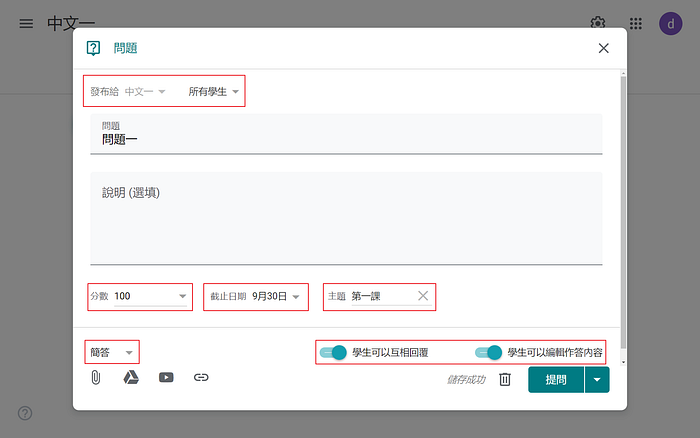
在建立好的問題右側會顯示已繳交和已指派的學生人數,進去之後可以看到每個人的回答狀況。


學生要回答問題可以在上方列的「訊息串」或是「課堂作業」看到老師建立的互動討論問題。
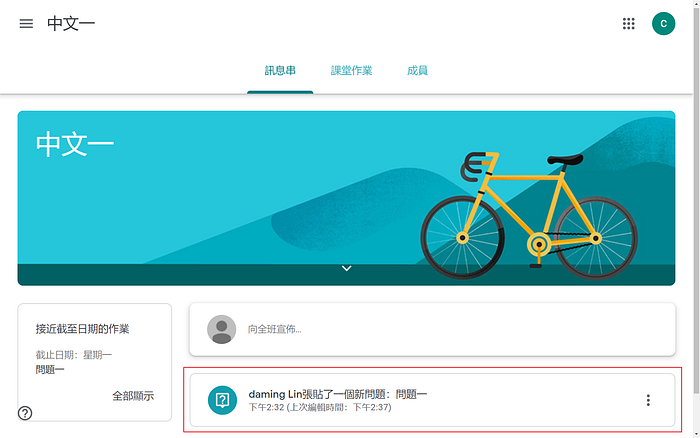
進入互動討論問題之後,在左側可以看到問題、截止日期和配分。在右側可以看到學生的作答方式有兩種:
上方的「你的答案」是指其他學生能看到這個回答;下方的「私人留言」則是只有老師看得到這個回答。

Classroom在這邊有個小小的條件,就是自己必須先回答完問題才可以查看其他同學的答案~
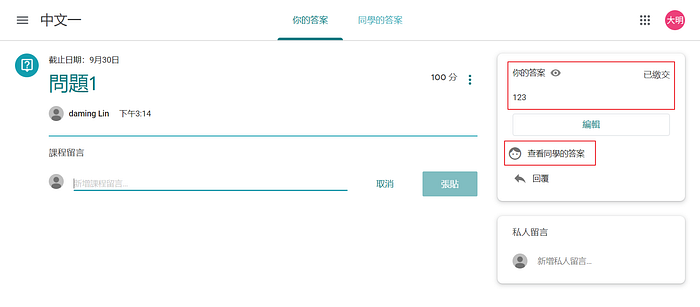
學生回答完之後,老師可以在老師畫面看到學生的作答並給分。按上方的「學生的答案」可以看到所有學生的作答情況。在左邊可以給已繳交的學生分數,右邊上面是大家都看得到的回答;下面是只有老師才能看到的私人留言。
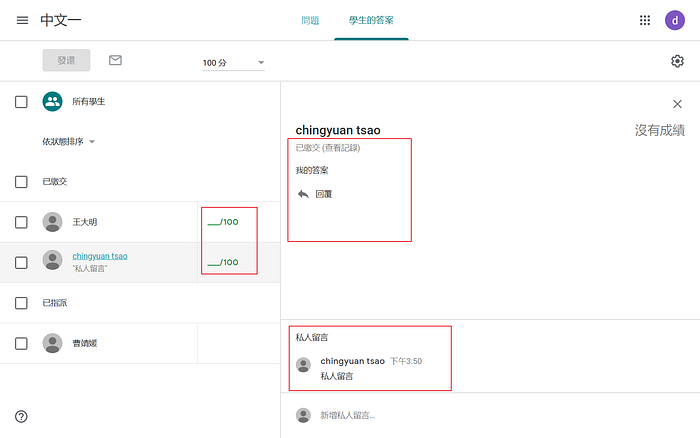
2. 建立教材資料
在「+建立」的下拉選單選「資料」,Classroom 就會幫我們建立一個放上課資料的資料夾。

之後我們可以用左下角的四個小工具(上傳、雲端硬碟、Youtube、連結),將上課相關教材存放到我們的課程裡和學生共享。最後按下「張貼」,我們的資料夾就建立完成囉!
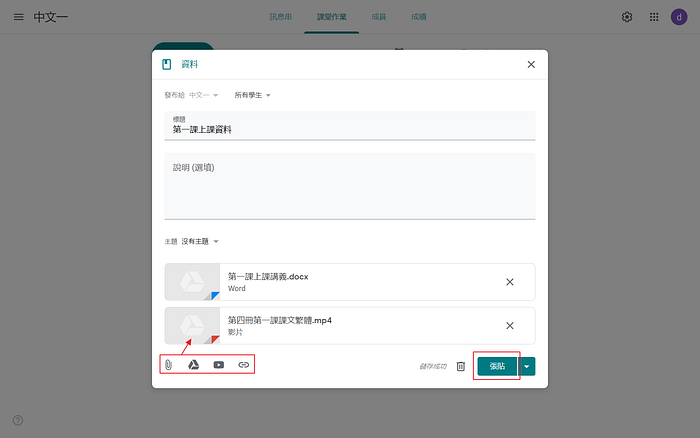

學生可以在自己的classroom中把上課資料下載下來。

以上是這次和各位介紹如何建立互動討論問題和教材資源的說明!